語言評論:將您的 WordPress 網站翻譯成 80 多種語言
已發表: 2022-03-31您是否正在尋找一種直接將您的 WordPress 網站自動翻譯成多種語言的方法?
如果您計劃走向全球,甚至針對英語不是主要語言的特定地理位置,則有必要創建一個多語言網站。
雖然 WordPress 網站有幾十個翻譯插件,但其中大多數可能有點技術性,如果您是新手用戶,讓它們工作可能是一個挑戰。
在這篇評論中,我們將著眼於網站的 Linguise 自動翻譯服務。
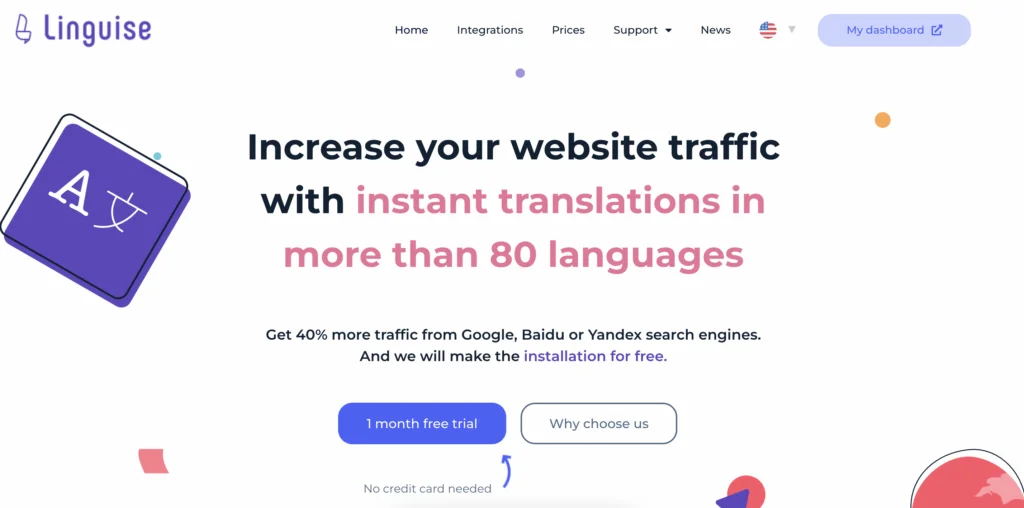
在進入詳細評論之前,這裡是我們對插件的看法的快速概述。
語言:快速概覽
Linguise 是一款 SaaS 翻譯工具,旨在幫助網站設置自動翻譯。 您可以將 Linguise 與任何基於 PHP 的網站集成,例如 WordPress、Drupal、Magento、OpenCart 或任何自定義設置。 設置 Linguise 後,它將激活 80 多種語言的即時翻譯。
我已經嘗試並測試了一些 WordPress 翻譯插件,事實證明,Linguise 具有最簡單的設置過程。 把手放下。
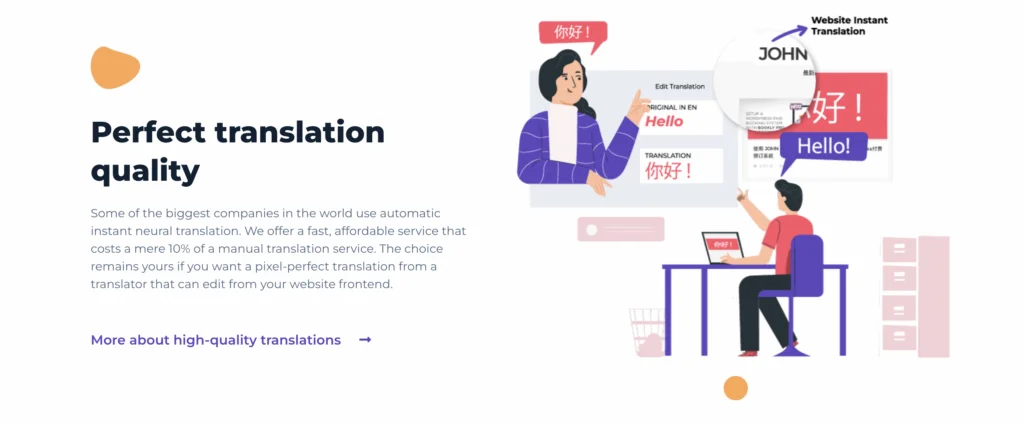
您還可以獲得一個 WordPress 插件來幫助您無縫地翻譯您網站的內容和代碼。 由於該工具會翻譯前端代碼,因此它可以與任何插件或主題集成而不會出現任何問題。
關於定價,Linguise 是一種 SaaS 產品,提供按月/按年訂閱定價。 這意味著您需要訂閱他們的計劃才能使用該服務,而不是像大多數 WordPress 插件那樣支付一次性費用。 價格從 15 美元到 45 美元不等,具體取決於翻譯字數。
獲取語言
文章在下面繼續
語言:功能和實踐
以下是 Linguise 自動翻譯服務的一些主要功能。 最重要的是,借助其專有的機器翻譯技術,您可以毫不費力地將您的網站翻譯成 80 多種語言。 此外,您還可以獲得其他功能。 這裡有一些最著名的。
一流的翻譯
Linguise 建立在神經機器學習技術的基礎上,旨在隨著每一個翻譯單詞而改進和成長。 Linguise 使用 Google 流行的 NMT 模型來確保您獲得最準確的內容翻譯。 此外,如果您發現翻譯可能會更好,您可以從您網站的前端編輯和更改它。
Linguise 還具有高級翻譯規則,用於定義與從翻譯中替換和排除內容相關的條件。 例如,您可以用 URL、語言、HTML 元素和文本大小寫替換或排除要翻譯的內容。
SEO優化
谷歌和其他搜索引擎推廣啟用了翻譯的網站。 根據 Linguise 的說法,只需在您的網站上啟用翻譯,您就可以將網站的流量提高 40%。
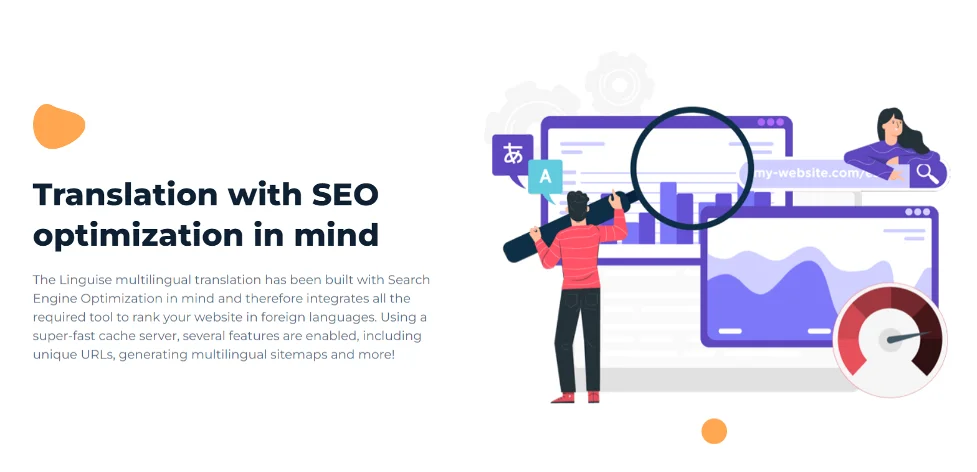
所有 Linguise 翻譯都與 AMP 兼容,無論您的網站必須經過多少次翻譯,您網站的移動優化內容都會執行相同的操作。
對於每個頁面,Linguise 都會為每個翻譯版本創建多個語言變體,並帶有一個新頁面。 因此,例如,如果您啟用了 20 種語言的翻譯,您的主頁將立即有 20 多種變體,並且根據搜索查詢語言排名更高。
服務器端快速翻譯
雖然翻譯是在服務器端完成的,但速度幾乎不受影響,即使將您的網站翻譯成 40 多種語言,您也可以體驗到同樣的速度。
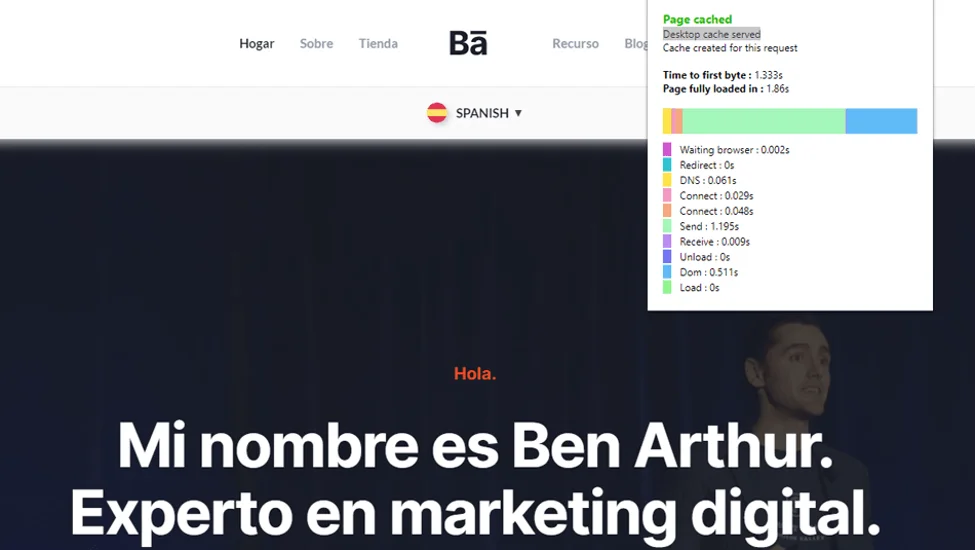
這可以通過主動緩存技術來加快翻譯頁面的加載速度和首字節的總時間。 根據 Linguise 的說法,翻譯、存儲和加載頁面的整個過程只需要大約 10 毫秒。 如果您有本地緩存系統,則不必擔心兼容性問題。
強大的儀表板
Linguise 的儀表板充當控制中心,幫助從單點管理和翻譯網站。 它帶有一個簡潔乾淨的界面來幫助管理翻譯,並提供您的網站如何使用 Linguise 的整體視圖。
您還可以從儀表板為您的網站啟動實時翻譯編輯器,並進行更改以隨時隨地自動生成翻譯。
文章在下面繼續
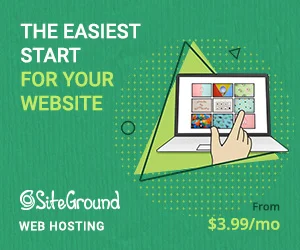
80 多種語言的翻譯
在您的網站上設置 Linguise 後,您可以一次性獲得 80 多種語言的即時翻譯訪問權限。 您無需為將您的網站翻譯成更多語言支付任何額外費用,因為每個計劃都帶有翻譯成無限語言的選項。
安裝和設置
在本節中,我們將在網站上安裝和設置 Linguise。 如果您還沒有決定計劃,您可以註冊 Linguise 免費試用版以在您的網站上設置 Linguise。
你會得到一個方便的 WordPress 網站插件,它使集成和設置過程變得更加容易。
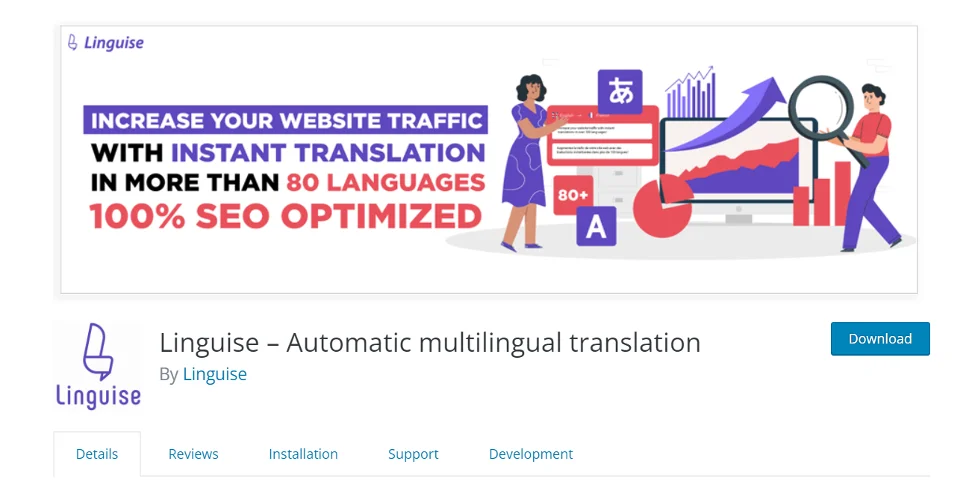
但首先,您需要註冊並使用 Linguise 創建一個帳戶。 在此過程中,系統會要求您添加您的網站、域名和語言。

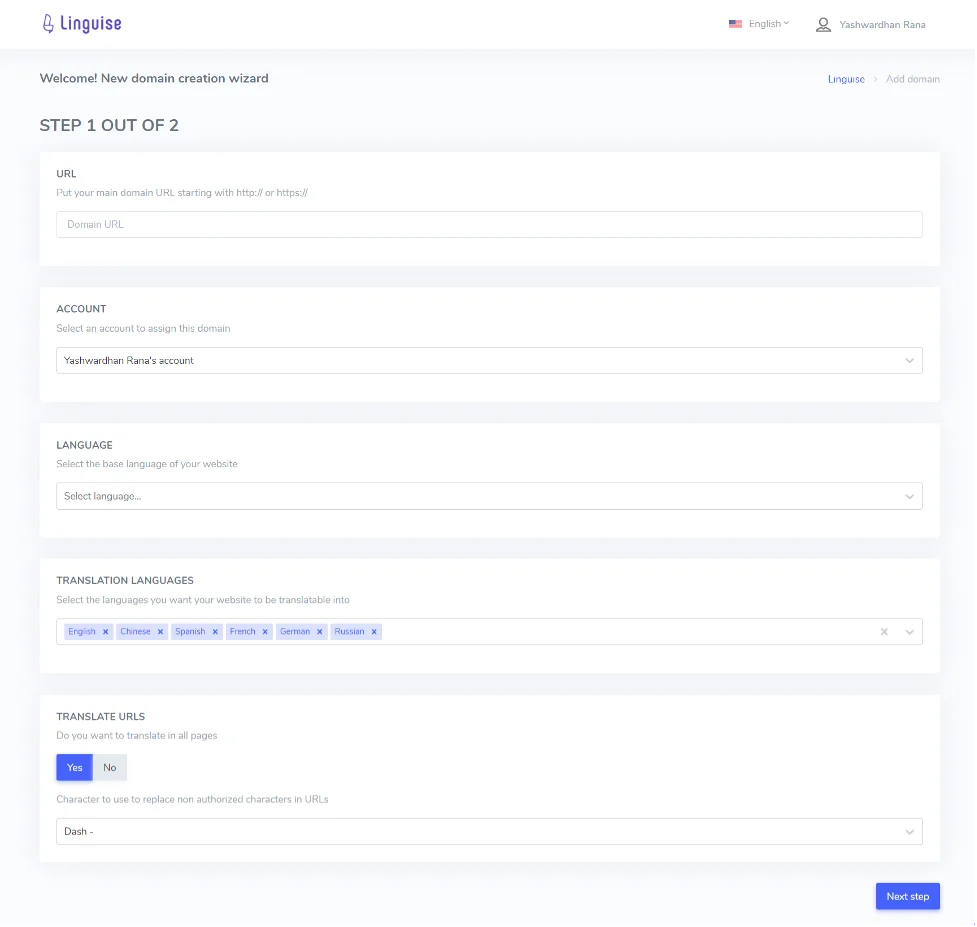
完成設置嚮導後,您將擁有 API 密鑰。 保存它,因為我們稍後會需要這個密鑰。
現在轉到您的 WordPress 管理儀表板並添加 Linguise 插件。 激活插件後,您需要輸入 API 密鑰。 粘貼您之前獲得的內容,然後單擊應用。
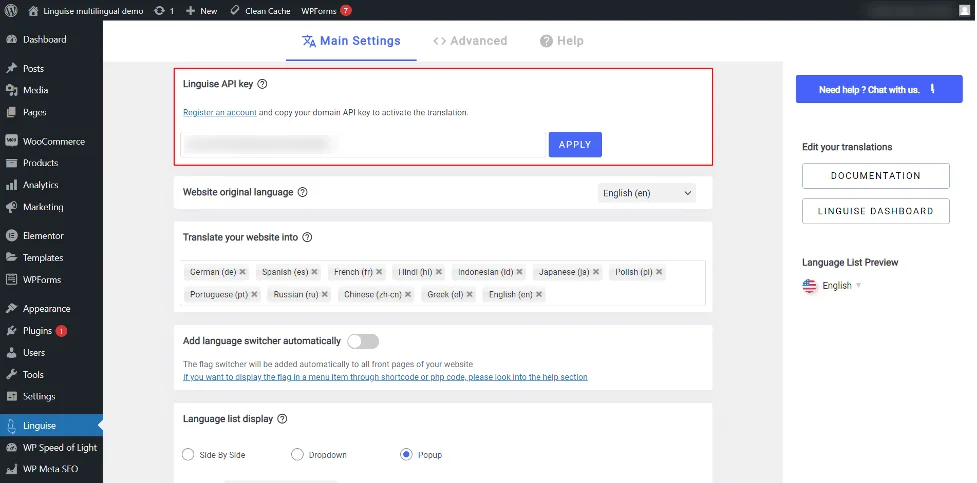
激活成功後,您可以為您的網站自定義語言配置,您網站上的所有內容已經翻譯成80+種語言。
現在要自定義語言切換器,您可以獲得三個選項:
- WordPress 菜單項
- PHP 片段
- 短代碼
對於每種方法,您都可以獲得更多自定義選項,例如選擇顯示樣式、位置以及啟用/禁用標誌和語言名稱。
在菜單項中添加語言切換器
添加語言切換器菜單項非常簡單。 轉到 WP 管理員 > 外觀 > 菜單。 選擇語言語言複選框,然後單擊添加到菜單按鈕。
文章在下面繼續
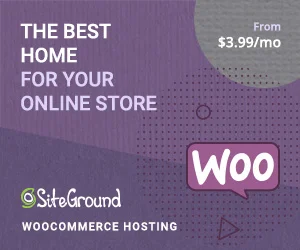
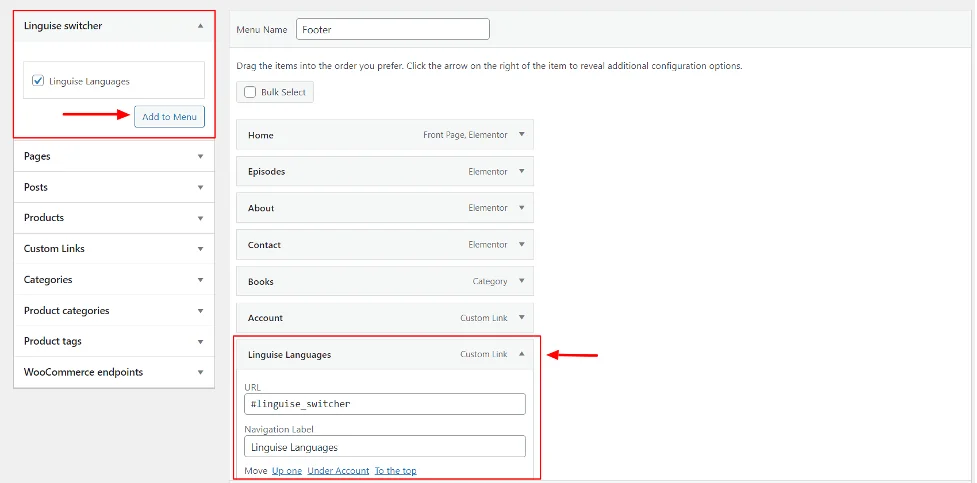
就是這樣! 您已成功在網站前端添加了語言切換器,您的網站訪問者可以從選項列表中切換到他們選擇的任何語言。 如果您想更改切換器的位置,只需將切換器拖放到所需位置即可。
實時翻譯編輯器
除了儀表板中可用的選項列表外,您還可以在菜單中獲得一個選項來啟動實時編輯器。
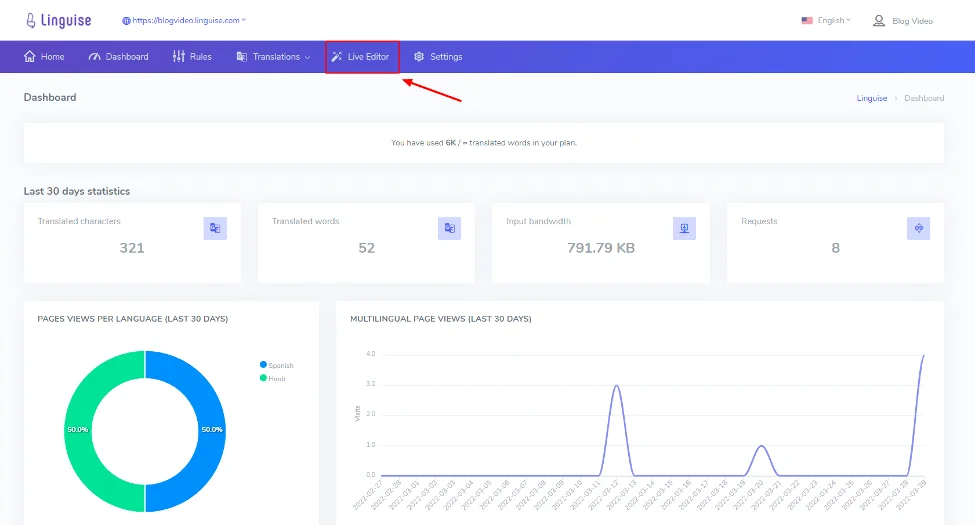
實時編輯器以您喜歡的翻譯形式打開網站,並讓您更改您認為可以改進的文本。
要更改一段文本,請選擇它,鍵入替代文本並單擊“保存”按鈕。
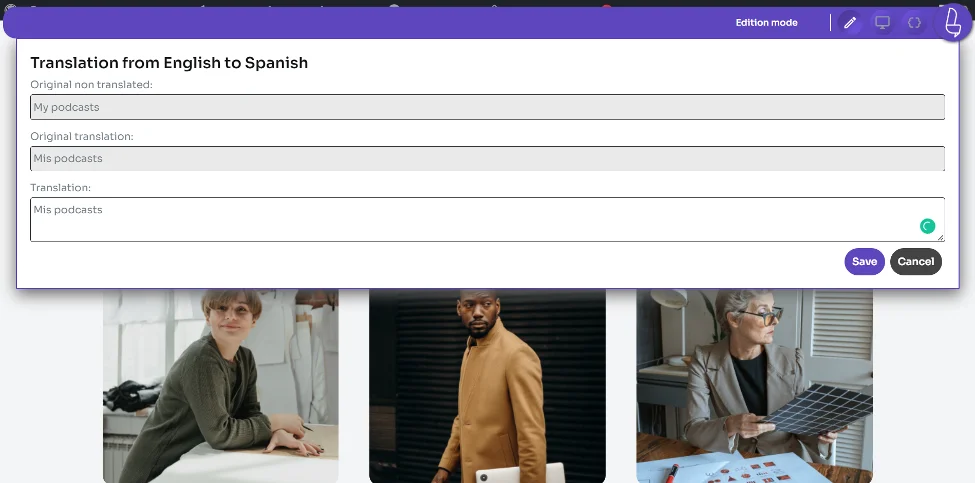
同樣,您還可以編輯元詳細信息,例如標題和描述。 單擊右上角的編輯元按鈕以顯示元描述。
此外,您可以從儀表板設置翻譯規則,根據給定的參數忽略、替換或排除內容。
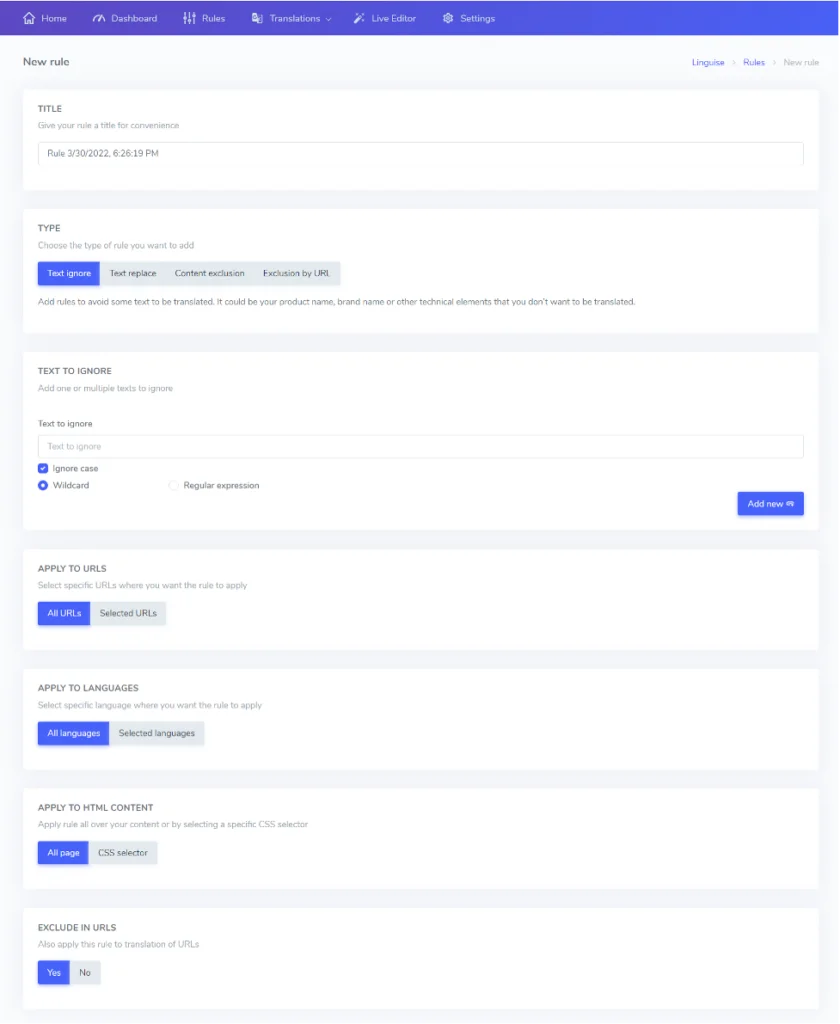
例如,您的品牌名稱可能翻譯不正確,要解決此問題,您可以設置自定義翻譯規則,將文本完全替換為您提供的翻譯。
如果您想排除某些 URL 被翻譯,您可以使用Exclusion by URL規則。
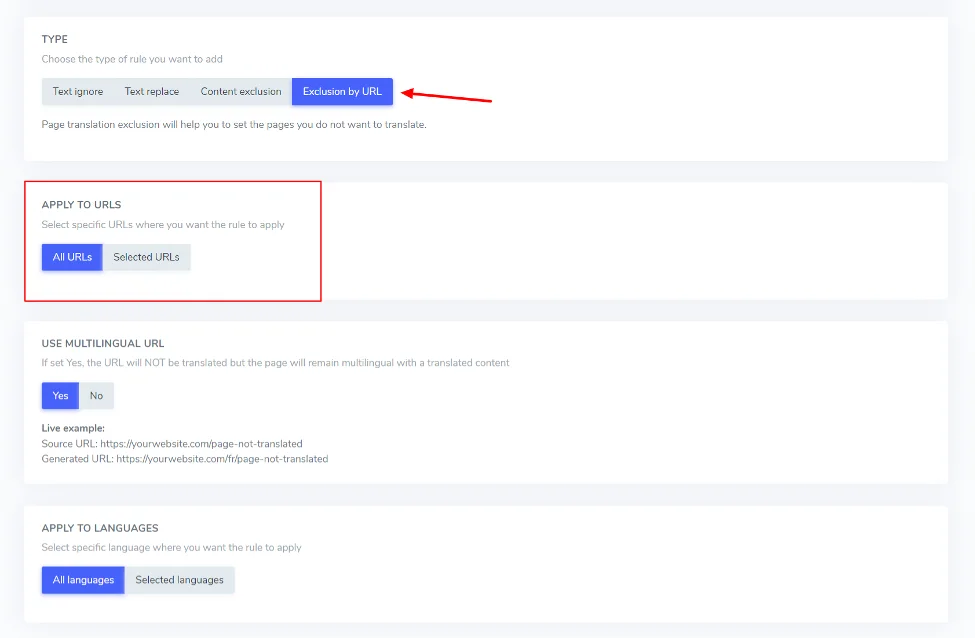
雖然基於機器學習的自動翻譯非常容易和快速集成,但您可以使用這些選項來設置規則或更改一段文本以使其更準確。 所以現在,有了特性和功能,讓我們看看定價和計劃。
定價和計劃
語言定價基於需要翻譯的字數。 如果您的網站需要翻譯的字數少於 200,000 字,您可以使用 Start 計劃,每月收費 15 美元。 如果您的網站上有更多需要翻譯的字詞,則每月收費 25 美元,可以翻譯 600,000 個字詞。 如果您有更多的翻譯需求,您可以選擇大型計劃,通過此計劃,您可以獲得無限的翻譯字數,每月收費 45 美元。
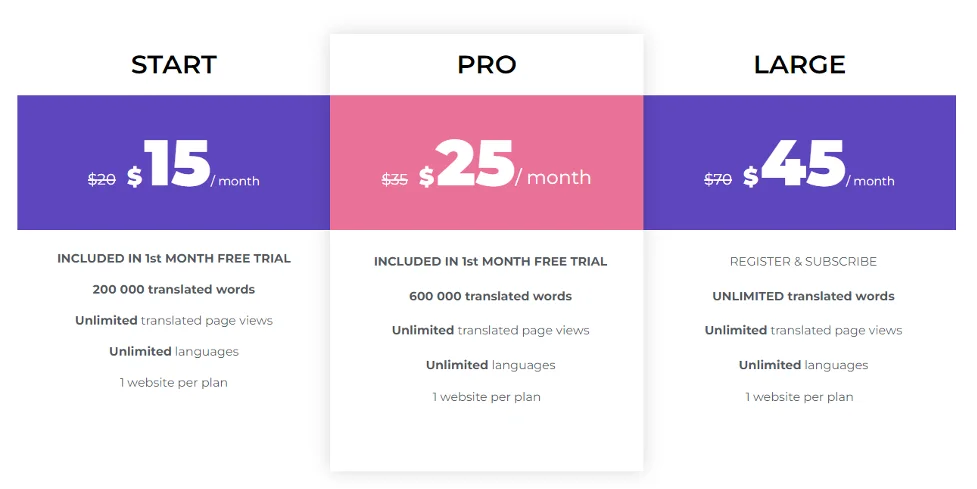
如果您按年度價格購買,您將免費獲得一個月。
如果您現在無法選擇計劃,您可以選擇從一個月的免費試用開始,然後在您的網站上查看該工具的實際運行情況。
開始 1 個月的免費試用
結論:您應該選擇語言嗎?
在翻譯方面,一個可靠且自主的解決方案可以在幾乎沒有監督的情況下工作是最佳選擇。 事實證明,Linguise 就是這種解決方案。
您可以在不到五分鐘的時間內為您的網站設置自動翻譯,然後忘記它。 借助無縫集成和機器翻譯技術,您可以專注於發展您的網站,Linguise 將負責以他們的母語迎合全球受眾。
雖然該行業的其他參與者提供了類似的解決方案,但 Linguise 的價格具有競爭力,起價僅為每月 15 美元。 最重要的是,您可以選擇為期一個月的免費試用來自己測試。 有足夠的時間來了解翻譯如何影響您網站的流量和全球影響力。
如果您猶豫不決,我建議您進行免費試用,看看 Linguise 是否適合您的需求。 您可以在此處註冊免費版本。
開始語言免費試用
您是否嘗試過其他插件或服務來翻譯您的網站? 您的經驗是什麼,您在下一個翻譯工具中尋找什麼? 在下面的評論部分告訴我們!
